Jak uložit svá oblíbená videa Tik Tok

Podívejte se na různé způsoby, jak si můžete stáhnout svá oblíbená videa Tik Tok. Zde je návod.
Prezentace je skvělý způsob, jak si připomenout dobré časy. Protože už jste uživatelem TikTok, proč instalovat další aplikaci, když můžete vytvořit dobře vypadající prezentaci pomocí aplikace, kterou již máte?
Můžete si vybrat z velkého množství stylů a chcete-li prezentaci přidat svůj vlastní osobní nádech pomocí nálepek a efektů. Existuje několik možností, které můžete použít ke zlepšení prezentace.
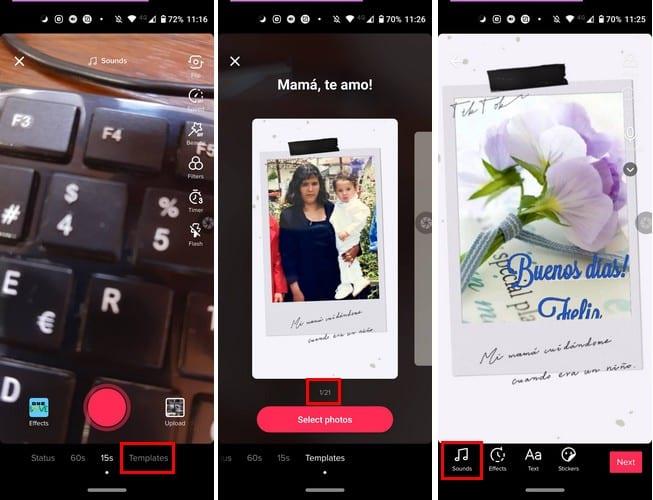
Když poprvé otevřete TikTok, klepněte na ikonu plus ve spodní části. Na další stránce klepněte na možnost Šablony vpravo dole.
Přímo pod každou možností prezentace uvidíte, že se nacházíte v prvním z 21 stylů prezentace. Když přejdete mezi jednotlivými prezentacemi, zobrazí se vám, kolik obrázků můžete přidat nahoru.
Když uvidíte styl prezentace, který se vám líbí, klepněte na červené tlačítko Vybrat fotografie a vyberte své obrázky. Vytvoření prezentace bude trvat jen několik sekund.
Každý styl již bude mít přidanou skladbu. Ale to neznamená, že u té písně zůstanete. Na stránce, kde TikTok zobrazuje náhled vaší prezentace, klepněte na ikonu Zvuk a vyberte svou novou skladbu. Nezapomeňte klepnutím na zaškrtnutí uložit svůj výběr.
Uvidíte také možnosti přidání efektů, textu, nálepek a filtrů do vaší prezentace.
TikTok má dobrý výběr stylů prezentace, které můžete zveřejnit. Vzhledem k tomu, že každý má své konkrétní libosti a nelibosti, nemusí mít vše, co hledáte, ale za pokus to stojí. Jaké funkce byste přidali, aby byla funkce prezentace lepší? Podělte se o své myšlenky v komentáři níže.
Podívejte se na různé způsoby, jak si můžete stáhnout svá oblíbená videa Tik Tok. Zde je návod.
TikTok je nově přejmenovaná aplikace, dříve známá jako Musically. Je to skvělá, svěží a inovativní aplikace. Umožňuje lidem všech věkových kategorií vytvořit šedesát minut,
Užijte si všechna videa TikTok, která chcete, aniž byste se museli dívat na vodoznak. Podívejte se, jaké kroky k tomu musíte dodržet.
Prezentace je skvělý způsob, jak si připomenout dobré časy. Protože už jste uživatelem TikTok, proč instalovat další aplikaci, když můžete vytvořit dobře vypadající prezentaci.
Podívejte se, jak můžete snadno a rychle zablokovat libovolného uživatele na Tiktoku. Proces trvá méně než minutu.
Není potřeba žádný účet; podívejte se, jak sledovat videa TikTok bez vytvoření účtu.
TikTok nefunguje? Zde je několik užitečných tipů, které vám pomohou opravit TikTok a aplikaci, aby znovu fungovaly.
TikTok je skvělá platforma sociálních médií pro sdílení videí, kde můžete vidět všechny druhy videí. Pokud máte pocit, že už máte dost TikTok a chcete zavolat
V současnosti není možné zakázat anonymní dotazy na živých událostech Microsoft Teams. I registrovaní uživatelé mohou posílat anonymní dotazy.
Spotify může být nepříjemné, pokud se automaticky otevírá pokaždé, když zapnete počítač. Deaktivujte automatické spuštění pomocí těchto kroků.
Udržujte cache v prohlížeči Google Chrome vymazanou podle těchto kroků.
Máte nějaké soubory RAR, které chcete převést na soubory ZIP? Naučte se, jak převést soubor RAR do formátu ZIP.
V tomto tutoriálu vám ukážeme, jak změnit výchozí nastavení přiblížení v Adobe Reader.
Pro mnoho uživatelů aktualizace 24H2 narušuje auto HDR. Tento průvodce vysvětluje, jak můžete tento problém vyřešit.
Microsoft Teams aktuálně nativně nepodporuje přenos vašich schůzek a hovorů na vaši TV. Můžete však použít aplikaci pro zrcadlení obrazovky.
Ukážeme vám, jak změnit barvu zvýraznění textu a textových polí v Adobe Reader pomocí tohoto krokového tutoriálu.
Potřebujete naplánovat opakující se schůzky na MS Teams se stejnými členy týmu? Naučte se, jak nastavit opakující se schůzku v Teams.
Zde najdete podrobné pokyny, jak změnit User Agent String v prohlížeči Apple Safari pro MacOS.














